एक्सेल: yyyymmdd को डेट फॉर्मेट में कैसे बदलें
आप Excel में YYYYMMDD प्रारूप की किसी तारीख को DD/MM/YYYY प्रारूप में बदलने के लिए निम्न सूत्र का उपयोग कर सकते हैं:
=DATE(LEFT( A2,4 ),MID( A2,5,2 ),RIGHT( A2,2 ))
यह विशेष सूत्र सेल A2 में दिनांक मान को YYYYMMDD प्रारूप से DD/MM/YYYY प्रारूप में परिवर्तित करता है।
उदाहरण के लिए, यह 20191030 के मान को 10/30/2019 में बदल देगा, जो पढ़ने में आसान दिनांक प्रारूप है।
निम्नलिखित उदाहरण दिखाता है कि व्यवहार में इस सूत्र का उपयोग कैसे करें।
उदाहरण: एक्सेल में YYYYMMDD को दिनांक प्रारूप में बदलें
मान लीजिए कि हमारे पास वर्तमान में YYYYMMDD प्रारूप में Excel में दिनांकों की निम्नलिखित सूची है:
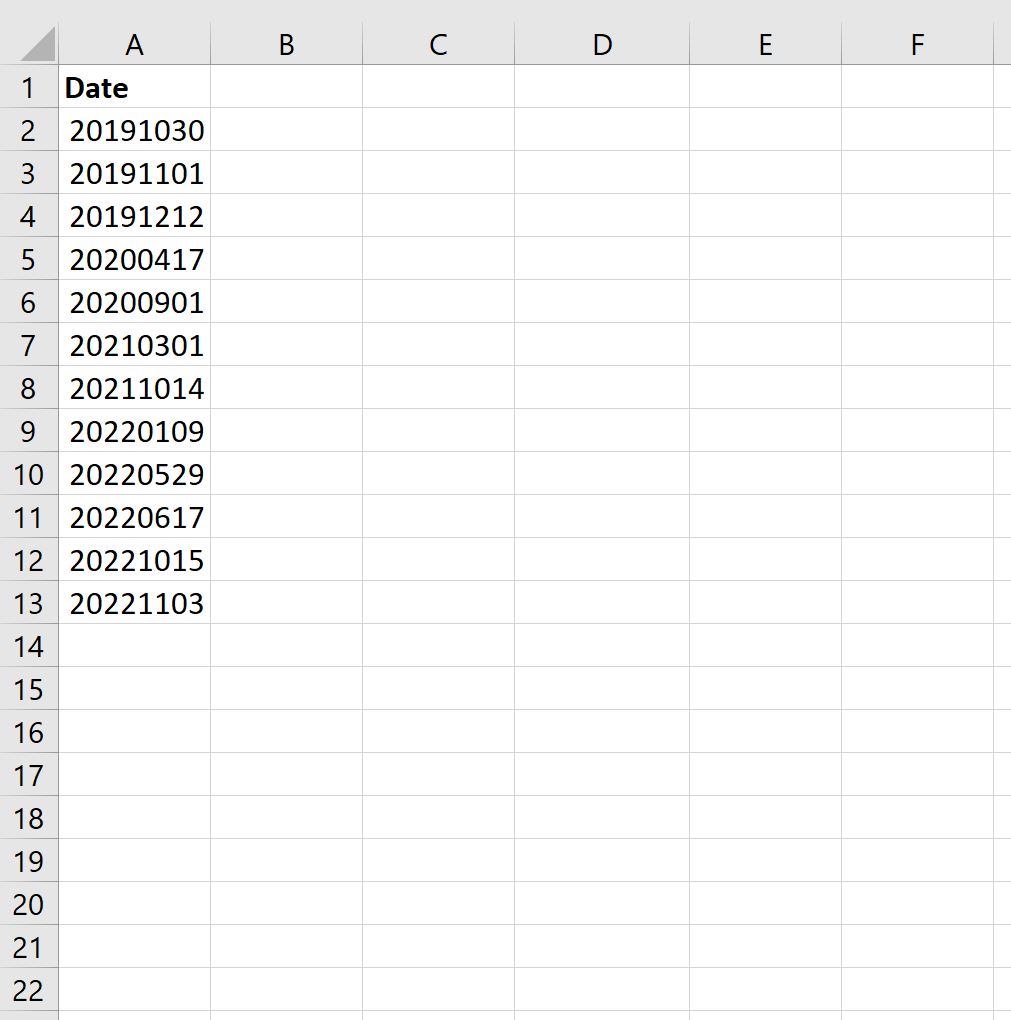
हम सेल A2 में दिनांक मान को अधिक पहचानने योग्य दिनांक प्रारूप में बदलने के लिए सेल B2 में निम्नलिखित सूत्र टाइप कर सकते हैं:
=DATE(LEFT( A2,4 ),MID( A2,5,2 ),RIGHT( A2,2 ))
फिर हम इस सूत्र को खींचकर कॉलम बी में प्रत्येक शेष सेल में भर सकते हैं:
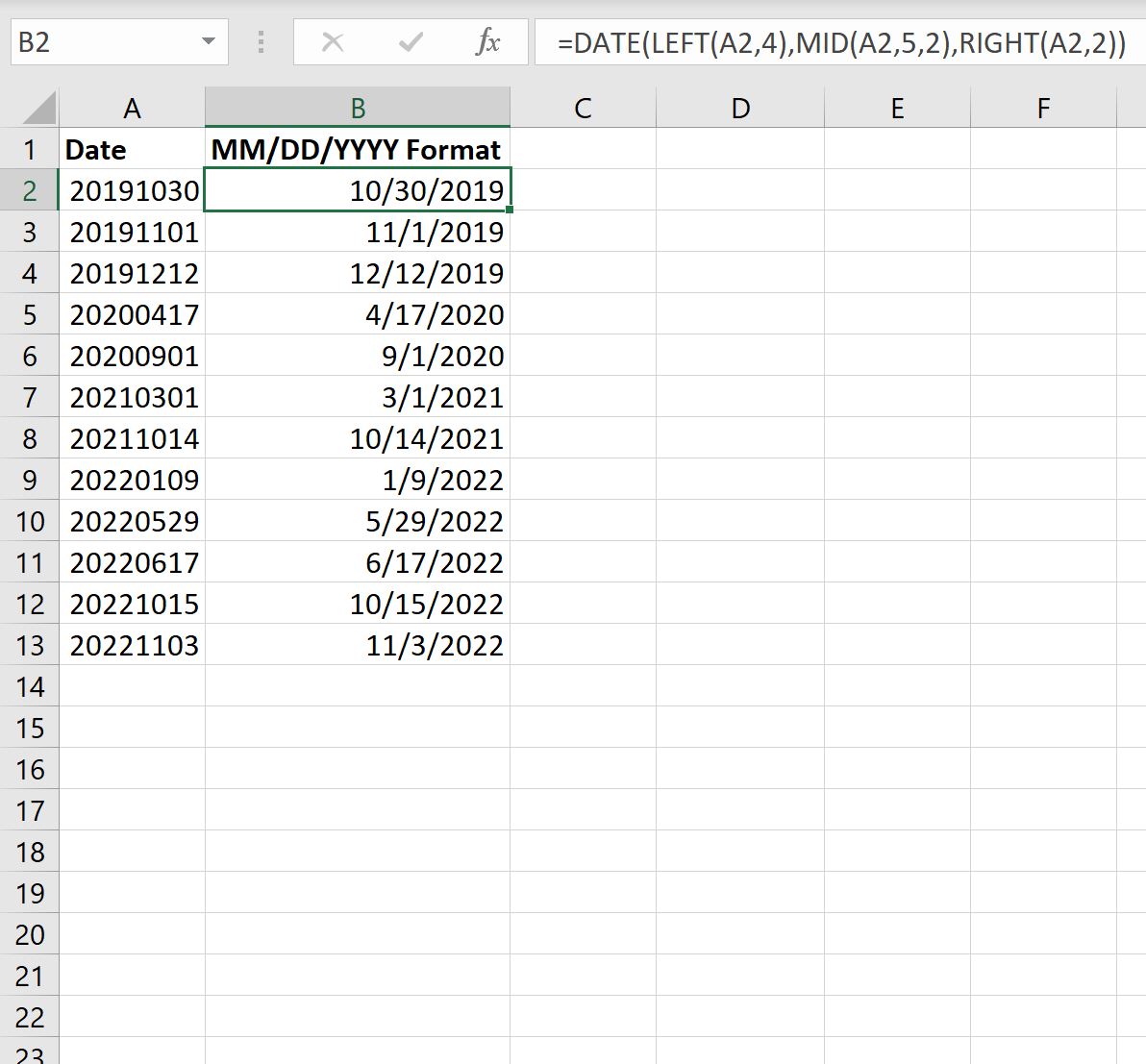
ध्यान दें कि कॉलम ए में प्रत्येक दिनांक मान को कॉलम बी में एमएम/डीडी/वाईवाईवाईवाई प्रारूप में दिनांक मान में परिवर्तित कर दिया गया है।
बोनस: यह फ़ॉर्मूला कैसे काम करता है
एक्सेल में DATE फ़ंक्शन निम्नलिखित मूल सिंटैक्स का उपयोग करता है:
=DATE(year, month, day)
इसके बाद यह MM/DD/YYYY प्रारूप में एक तारीख लौटाता है।
इसलिए, यदि हम DATE(2019, 10, 30) टाइप करते हैं तो Excel 10/30/2019 लौटाएगा।
अब विचार करें कि हम निम्नलिखित सूत्र का उपयोग कब करते हैं:
=DATE(LEFT( A2,4 ),MID( A2,5,2 ),RIGHT( A2,2 ))
यह सूत्र एक्सेल को DATE फ़ंक्शन के लिए निम्नलिखित तर्क प्रदान करने के लिए कहता है:
- किसी स्ट्रिंग के बाईं ओर के पहले 4 अक्षर.
- एक स्ट्रिंग के मध्य 2 अक्षर (स्थिति 5 से प्रारंभ)।
- एक स्ट्रिंग के दाईं ओर अंतिम 2 अक्षर.
इस प्रकार, YYYYMMDD प्रारूप में एक तारीख को इसमें परिवर्तित किया जाता है:
=DATE(YYYY, MM, DD)
यह MM/DD/YYYY प्रारूप में दिनांक मान उत्पन्न करता है।
अतिरिक्त संसाधन
निम्नलिखित ट्यूटोरियल बताते हैं कि एक्सेल में अन्य सामान्य कार्य कैसे करें:
एक्सेल: तिथियों के बीच महीनों की संख्या की गणना करें
एक्सेल: तिथि के अनुसार योग की गणना कैसे करें
एक्सेल: तिथि के अनुसार औसत की गणना कैसे करें